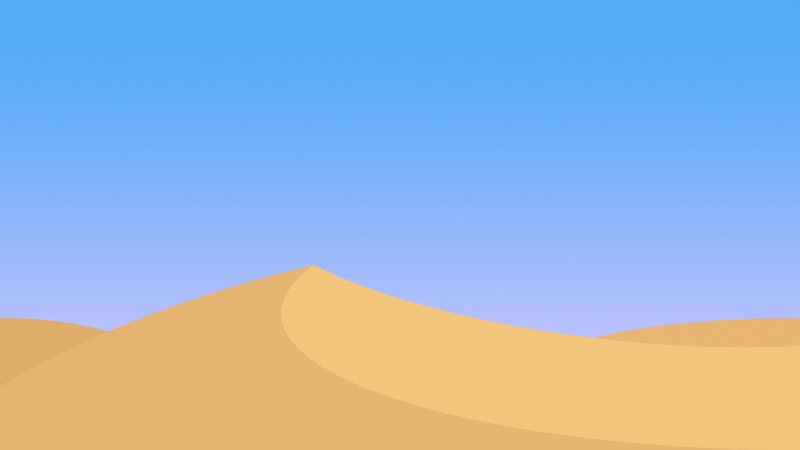在注册FL STUDIO账号之前,我们在此提供了官方原版的下载通道
安装过程只需要全程点击Next,完成后您可以正常打开软件即可往下继续注册账号的步骤
如果官方直链下载速度缓慢可以从百度网盘链接下载,如果没有百度网盘会员可以告诉客服您电脑的系统并且留下您的邮箱,通过Email的形式发送给您
Windows系统(PC电脑)20.9.2.2907下载
/iclk/?zoneid=41401
MacOS系统(苹果电脑) 20.9.2.2424下载
/iclk/?zoneid=41402
第一步:注册FL STUDIO账号
进入注册界面后点击 “我是一个新的用户并且需要注册一个账号”
请确保您填写的邮箱是您自己可以正常使用的邮箱
第二步:填写注册信息
全名:姓与名中间要加一个空格!
邮箱:请再次确认填写的是您可以正常使用的邮箱!
密码:需要包含大写字母、小写字母、符号、数字!
带红色星号的都需要勾选或者填写!
第三步:输入注册码
下载后自动获取您的注册码并填写,然后点击增加
第四步:确认注册
以下界面根据您购买的不同版本的FL STUDIO会显示不同的内容
此处要点击下一步才能将产品注册到您的FL STUDIO账号内!
第五步:注册完成
出现此页面则表示已经注册完成,可以关闭此网页并且打开您的邮箱进行下一步操作
第六步:激活账户
打开您注册时使用的邮箱,找到发件人【noreply】发来的标题为【Image Line Account|Please Verify Your Email[Action Required!]】的邮件,点击正文内容中第一个链接,打开后即可关闭网页,打开软件进行登陆激活操作
第七步:打开软件登录界面
打开软件后,左上角菜单栏点击【帮助】,接着点击【Unlock FL Studio】
第八步:解锁FL STUDIO
勾选【I agree to the Image-Line】
在【E-mail address】位置填写注册时填写的邮箱
在【Password】位置填写注册时填写的密码
勾选和输入完成后点击【用账户解锁】
第九步:输入邮箱验证码
出现此窗口请前往注册时使用的邮箱,填写收到的6位数字验证码
第十步:查看邮箱验证码
打开您注册时使用的邮箱,找到发件人【noreply】发来的标题为【Image Line Account|Two Factor Authentication code】的邮件,复制正文内容中的6位数字验证码
第十一步:登陆完成
弹出此窗口后点击中间的【Restart without saving】,软件自动重启,重启后即表示激活完成
第十二步:验证激活
软件重启后点击菜单栏的【帮助】,下拉菜单中点击【关于】
第十三步:激活完成
窗口左下方显示【unlocked】表示已经解锁成功,建议大家先从基础教程学起,一步一步稳扎稳打,才能练就真功夫!